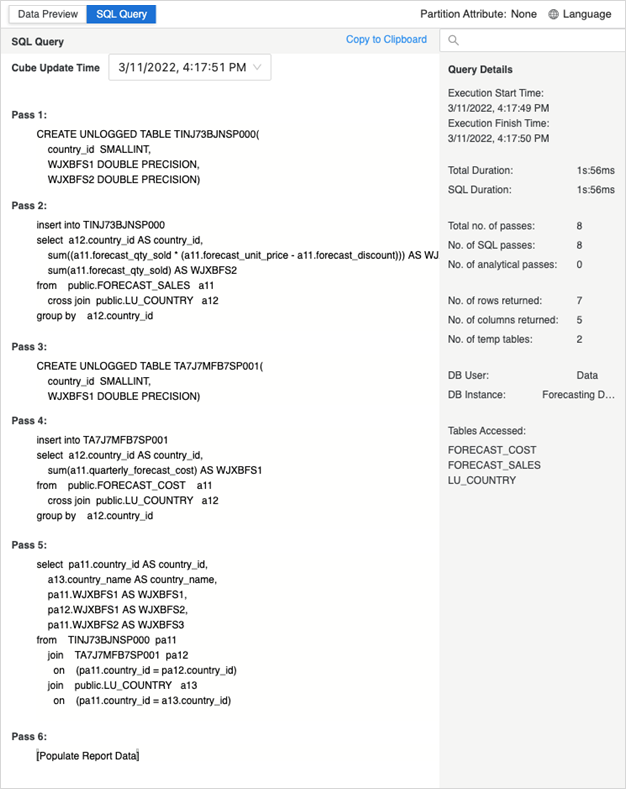Strategy ONE
Criar cubos inteligentes
A partir do MicroStrategy 2021 atualização 5, você pode criar cubos inteligentes. A criação de um cubo inteligente é semelhante à criação de um relatório. Você pode adicionar dados para o seu cubo inteligente incluindo objetos como atributos, métricas, filtros e assim por diante, como objetos de relatório ou filtros de relatório. Para obter uma lista de objetos e recursos que não podem ser incluídos na definição de cubos inteligentes, consulte Suporte a vários recursos usando cubos inteligentes de .
Como os cubos inteligentes são usados simplesmente para compartilhar um conjunto de dados, nenhum dado ou resultado de relatório é exibido quando você executa um cubo inteligente. No entanto, a execução de um cubo inteligente publica o cubo inteligente, que pode ser acessado como um conjunto de dados para vários relatórios. Ver Publicando cubos inteligentes para obter mais informações.
Confira o vídeo abaixo para saber mais!
O Editor do Cubo Inteligente usa a nova infraestrutura de serviço de modelagem. Certifique-se de que o serviço está configurado corretamente e em execução antes de usar o Editor do Cubo Inteligente.
Para visualizar um cubo existente, você deve ter os seguintes privilégios mínimos:
-
Usar analytics
-
Usar editor do cubo inteligente
-
Modifique a lista de objetos de Relatório (use o navegador de objetos).
Para criar cubos, você deve ter os seguintes privilégios adicionais:
-
Usar editores de arquiteto
-
Criar objetos de aplicativo
Use o Editor do Cubo Inteligente para acessar todos os recursos e funcionalidades para criar cubos. Os painéis Editor e Filtro são empilhados juntos por padrão.
- Abra a janela Workstation.
-
No painel de Navegação, clique em
 , ao lado de Conjuntos de dados de .
, ao lado de Conjuntos de dados de . -
Selecione o ambiente e o projeto onde deseja salvar o cubo inteligente, selecione Cubo Inteligente e clique em OK de .
-
Use a seção Objetos para pesquisar as métricas e os atributos desejados e arrastá-los para o painel do editor.
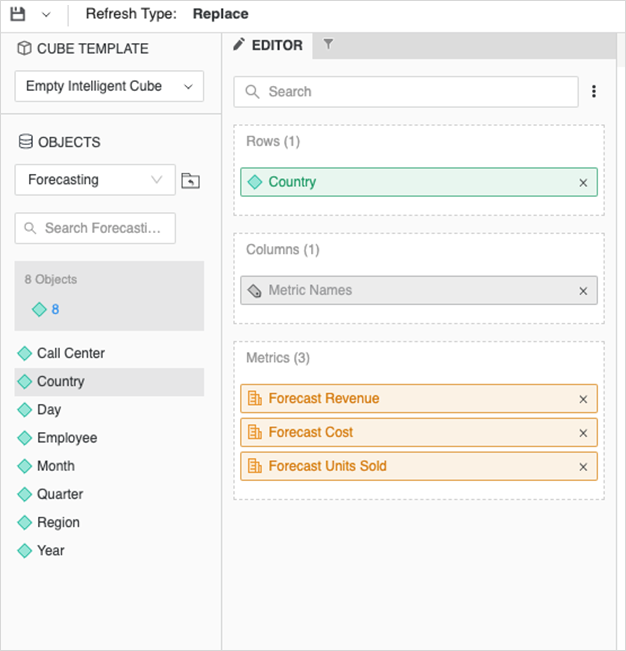 Clique aqui para obter mais informações sobre os outros campos dessa caixa de diálogo.
Clique aqui para obter mais informações sobre os outros campos dessa caixa de diálogo.Barra de ferramentas Fornece as ferramentas mais usadas, incluindo Salvar,Salvar como, Publicar, e permite que você defina o cubo Tipo da atualização:
-
Substituir Os dados velhos são completamente substituídos por novos dados, recuperados pela execução do cubo inteligente atual, usando seu modelo e filtro atuais.
-
Atualização dinâmica Insere novas linhas de novos dados e remove linhas não sobrepostas de dados antigos comparando os filtros de dados do Intelligent Cube novos e antigos.
-
Upsert Insere novas linhas de novos dados e substitui as linhas sobrepostas entre dados novos e antigos.
-
Inserir Insere somente linhas não sobrepostas de dados novos.
Também é possível definir a partição do cubo e o idioma de publicação.
Modelo do cubo Disponível somente ao criar um novo cubo. Permite que você selecione um modelo de cubo, copie-o e continue a modificá-lo.
Objetos Use a seção Objetos para pesquisar os atributos, as métricas, a hierarquia ou os prompts do sistema que deseja usar no seu cubo inteligente. A seção Objetos exibe somente objetos com suporte em um cubo inteligente. Por exemplo, grupos personalizados não aparecem porque não são suportados.
Painel de editor Exibe objetos que foram adicionados ao cubo. Arraste objetos da seção Objetos para o painel de Editor para adicioná-los ao cubo.
Em Workstation, ao contrário do Developer, não é possível criar cubos com a Substituir o modelo do cubo por um atalho/cópia de um objeto de modelo autônomo existente opção . Contudo, você pode visualizar quaisquer cubos inteligentes existentes criados com essa abordagem, bem como a definição do modelo, contanto que você tenha o privilégio Usar editor de modelo.
Painel Filtros Exibe as opções de filtragem para o cubo. Arraste objetos da seção Objetos para o painel de Filtros e continue definindo suas qualificações no painel inferior.
Em Workstation, ao contrário do Developer, não é possível criar cubos com a Substituir o modelo do cubo por um atalho/cópia de um objeto de modelo autônomo existente opção . Contudo, você pode visualizar quaisquer cubos Inteligentes existentes criados com essa abordagem, bem como a definição do modelo, contanto que tenha o privilégio de Editor de filtro de Visualização de uso da web.
Painel SQL e status de execução Exibe o SQL para o cubo salvo atual ou até mesmo passagens de caches de cubo publicados com privilégios de administrador apropriados.
Você deve ter pelo menos o privilégio SQL de Relatório da web para acessar esse painel e visualizar o SQL.
Painel de visualização de dados Permite que você visualize os dados rapidamente, com um limite de 1.000 linhas, após a publicação de um cubo.
Você deve ter os privilégios Definir relatório do cubo inteligente na web, Definir relatório do cubo inteligente, Publicar cubo inteligente na web e Publicar cubo inteligente para acessar este painel.
-
-
Clique em Salvar e publicar de .
-
Clique em Publicar para ver a visualização dos dados.
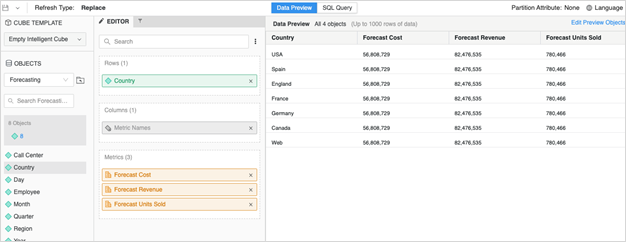
-
Alterne para o painel de consulta SQL para visualizar o SQL associado.